L'entorn de treball
L'entorn de treball és diferent segons la plataforma que s'utilitzi. Nosaltres en farem servir dues: la clàssica d'escriptori i la clàssica on-line.
Versió escriptori
Les parts en què es composa l'entorn de treball són:
- Barra de menús.
- Barra d'eines. Observeu que a la part inferior esquerra de cadascuna de les icones hi ha uns trianglets que permet desplegar més eines.
- Finestra algebraica, finestra gràfics, (aquí es desplegaran d'altres finestres). Les finestres poden ser flotants.
- Barra d'entrada
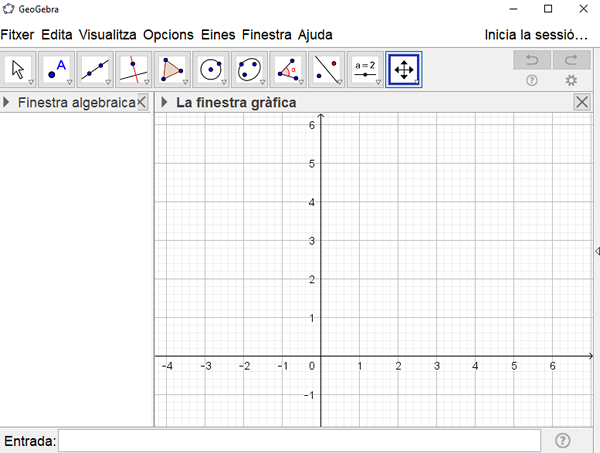
Tasca 1
Seleccionem la icona Punt. Ens situem sobre la finestra gràfica i cliquem. Apareixerà un punt de color blau i a la finestra algebraica apareixerà el nom del punt amb les seves coordenades.
Hem creat un objecte i el veiem des de dos punts de vista: gràfic i algebraic. Però és un únic objecte.
Seleccionem la icona Mou (fletxa blanca). Cliquem sobre el punt i arrosseguem. Observeu com les seves coordenades a la finestra algebraica es van modificant.
Cliquem dos cops sobre el punt A a la finestra algebraica i modifiquem les coordenades. El punt A es situarà en el lloc corresponent a la finestra gràfica.
Cliquem amb el botó dret sobre el punt A. Observeu les diferents opcions i selecciona Propietats. Observeu el contingut de les diferents pestanyes. Canviem el color i la mida del punt. Tanquem la finestra de les Propietats.
Desem el fitxer. Observeu amb quina extensió ho fa.
Tanquem GeoGebra i el tornem a obrir. Ara obriu el fitxer que hem creat abans.
Tasca 2
Cerqueu a la barra de menús com es pot:
- Canviar l'idioma
- Obrir i tancar la finestra de full de càlcul
- Augmentar la grandària de la lletra
- Copiar la finestra gràfica al porta-retalls, per després enganxar-ho, per exemple en un document de text.
Fent servir les eines de la barra d'eines dibuixeu:
- Un segment
- Una circumferència
- Un polígon de 6 costats (per acabar has de clicar sobre el primer punt que has dibuixat)
Fent servir les propietats dels objectes:
- Canvieu el gruix de la línia de la circumferència.
- Canvieu l'opacitat del color de fons del polígon.
- Amagueu (no esborreu) els noms dels costats del polígon.
A la barra d'entrada escriviu:
HH=(3,4) i cliqueu enter. Què ha passat?
Segment[A,HH] i cliqueu enter. Què ha passat?
Cliqueu amb el botó dret sobre una zona de la finestra gràfica en la que no hi hagi cap objecte. Quines opcions apareixen?
No tanqueu ni esborreu res. Passa a la tasca següent.
Tasca 3
Inicieu sessió, si no ho heu fet ja, amb l'opció que trobareu a la part superior dreta. Escriviu el nostre nom d'usuari i contrasenya, i seguidament iniciem sessió. A la finestra emergent que ens sortirà trieu D'acord.
A la barra de menús seleccionem Fitxer | Comparteix. Aleshores s'obrirà el navegador amb la nostra construcció en forma d'applet. Escriviu un títol i a l'opció Visibilitat triem l'opció Privat. Cliqueu a Desa i tanca.
Versió online
Les parts en què es composa d'aquest entorn de treball són:
- Barra d'eines
- Icona de menús
- Barra d'entrada.
- Finestra algebraica
- Finestra gràfica
- Altres icones d'accés directe.
Tasca 4
Torna a fer la tasca 2 en aquest entorn de treball on-line.
Cerca a la barra de menús com:
- Canviar l'idioma
- Obrir i tancar la finestra de full de càlcul
- Augmentar la grandària de la lletra
- Copiar la finestra gràfica al porta-retalls, per després enganxar-ho, per exemple en un document de text.
Fent servir les eines de la barra d'eines dibuixa:
- Un segment
- Una circumferència
- Un polígon de 6 costats (per acabar heu de clicar sobre el primer punt que heu dibuixat)
Fent servir les propietats dels objectes:
- Canvia el gruix de la línia de la circumferència.
- Canvia l'opacitat del color de fons del polígon.
- Amaga (no esborrar) els noms dels costats del polígon.
A la barra d'entrada escriu:
HH=(3,4) i clica enter. Què ha passat?
Segment[A,HH] i clica enter. Què ha passat?
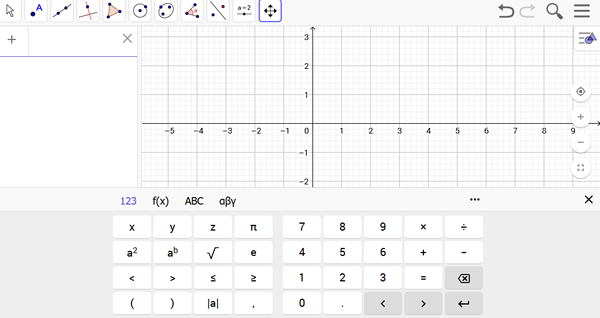
Tasca 5
Torneu a fer la tasca 2 en aquest entorn de treball on-line.
Cerqueu com:
- Canviar l'idioma
- Obrir i tancar la finestra de full de càlcul
- Augmentar la grandària de la lletra
- Copiar la finestra gràfica al porta-retalls, per després enganxar-ho, per exemple en un document de text.
Fent servir les eines de la barra d'eines dibuixeu:
- Un segment
- Una circumferència
- Un polígon de 6 costats (per acabar hau de clicar sobre el primer punt que hau dibuixat)
Fent servir les propietats dels objectes:
- Canvieu el gruix de la línia de la circumferència.
- Canvieu l'opacitat del color de fons del polígon.
- Amagueu(no esborreu) els noms dels costats del polígon.
A la barra d'entrada escriviu:
HH=(3,4) i clica enter. Què ha passat?
Segment[A,HH] i clica enter. Què ha passat?
Deseu la construcció amb el nom entorOline i de forma privada.